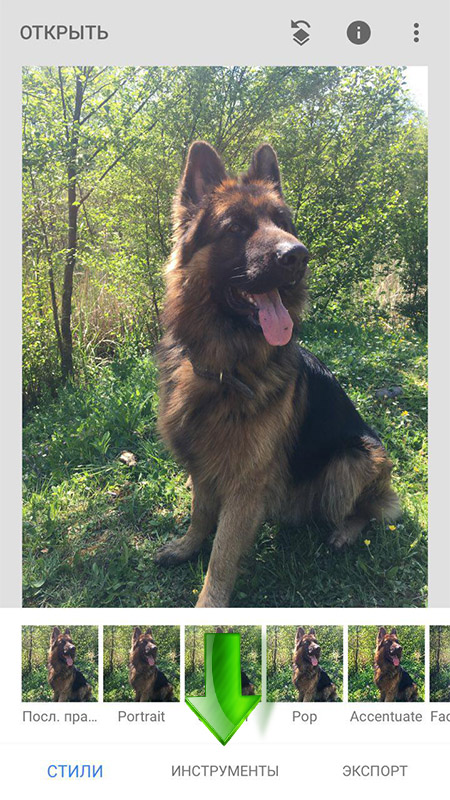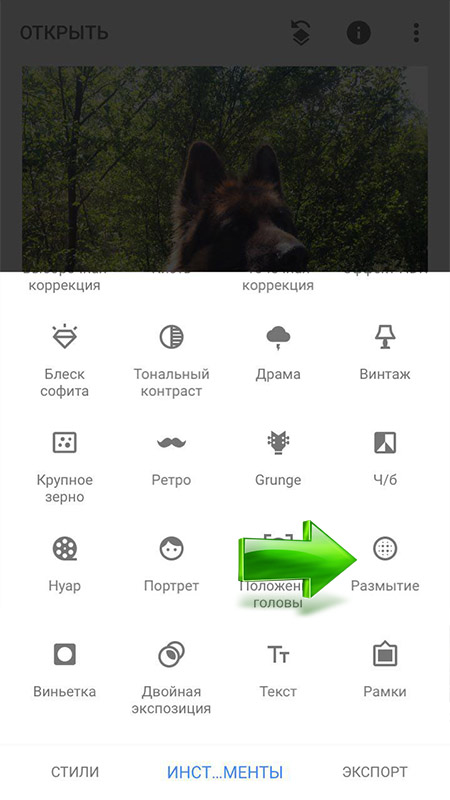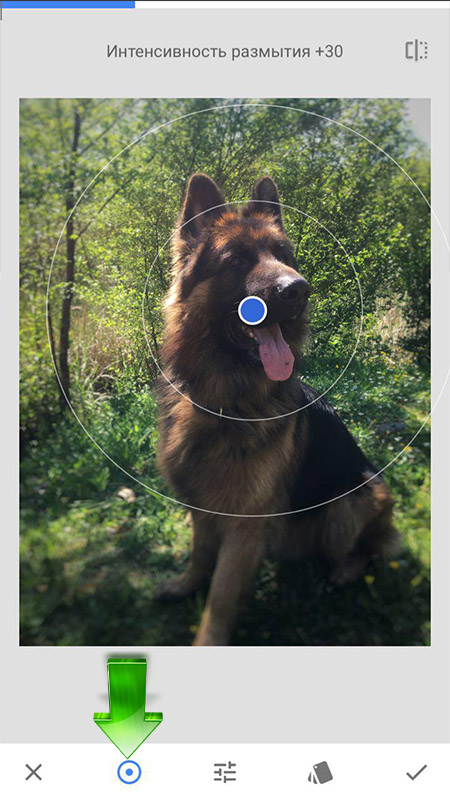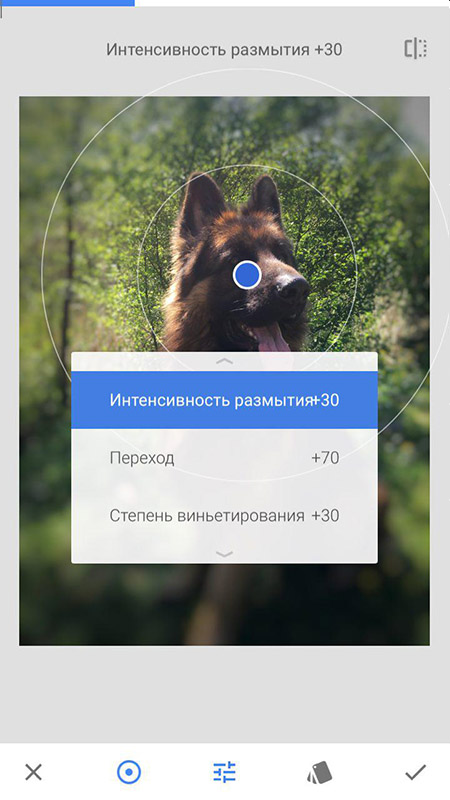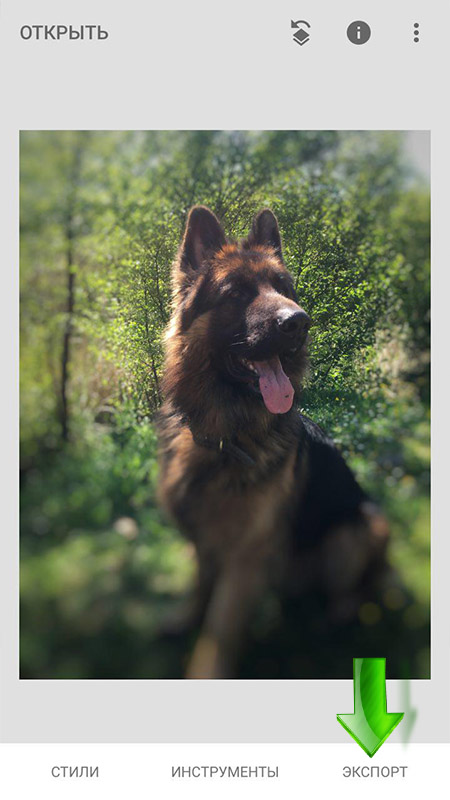Как сделать размытие в snapseed
[Руководство] Snapseed. Крутое боке своими руками.
Screenshot_20180824-211050.png (2.06 MB, Downloads: 10)
2018-08-25 02:37:15 Upload
Screenshot_20180824-211128.png (234.51 KB, Downloads: 13)
2018-08-25 02:39:52 Upload
Screenshot_20180824-211200.png (1.44 MB, Downloads: 20)
2018-08-25 02:43:29 Upload
Screenshot_20180824-211303.png (1.43 MB, Downloads: 9)
2018-08-25 02:43:36 Upload
Screenshot_20180824-211352.png (863.7 KB, Downloads: 5)
2018-08-25 02:48:11 Upload
Screenshot_20180824-211449.png (1.2 MB, Downloads: 9)
2018-08-25 02:49:34 Upload
Тонкая настройка эффекта размытия
Однако простой настройки может быть недостаточно. Чаще всего можеть быть необходимо изменить область и границы применения эффектов. Для более тонкой их настройки, необходимо нажать на иконку истории изменений:
Screenshot_20180824-211526.png (1.28 MB, Downloads: 11)
2018-08-25 02:55:03 Upload
После чего в открывшемся меню выбрать пункт » Посмотреть изменения «.
Screenshot_20180824-211535.png (506.71 KB, Downloads: 11)
2018-08-25 02:56:24 Upload
После чего мы увидим фото и история всех примененных эффектов:
Screenshot_20180824-211551.png (1.44 MB, Downloads: 9)
2018-08-25 02:57:45 Upload
Для повторной настройки интрумента можно выбрать правую иконку настроек. Для более тонкой настройки примененного эффекта, необходимо нажать на среднюю иконку редактирования эффекта.
На открывшемся экране можно отредактировать область и интенсивность применения эффекта к фотографии. Для цветового изображения области и интенсивности эффекта необходимо нажать на иконку:
Screenshot_20180824-211646.png (924.63 KB, Downloads: 7)
2018-08-25 03:03:36 Upload
Screenshot_20180824-211543.png (924.61 KB, Downloads: 5)
2018-08-25 03:08:35 Upload
Screenshot_20180824-212139.png (1.38 MB, Downloads: 15)
2018-08-25 03:13:05 Upload
Screenshot_20180824-212238.png (1.36 MB, Downloads: 9)
2018-08-25 03:13:08 Upload
Для сохранения получившегося изображения необходимо нажать на » ГОТОВО «, либо » ЭКСПОРТ » (в зависимости от режима открытия фото).
IMG_20180501_150140.jpg (2.26 MB, Downloads: 5)
2018-08-25 03:15:20 Upload
jansen__alex___BjskwfMhTWL___.jpg (65.79 KB, Downloads: 7)
2018-08-25 03:15:27 Upload
Xiaomi Comm APP
Получайте новости о Mi продукции и MIUI
Рекомендации
* Рекомендуется загружать изображения для обложки с разрешением 720*312
Изменения необратимы после отправки
Cookies Preference Center
We use cookies on this website. To learn in detail about how we use cookies, please read our full Cookies Notice. To reject all non-essential cookies simply click «Save and Close» below. To accept or reject cookies by category please simply click on the tabs to the left. You can revisit and change your settings at any time. read more
These cookies are necessary for the website to function and cannot be switched off in our systems. They are usually only set in response to actions made by you which amount to a request for services such as setting your privacy preferences, logging in or filling in formsYou can set your browser to block or alert you about these cookies, but some parts of thesite will not then work. These cookies do not store any personally identifiable information.
These cookies are necessary for the website to function and cannot be switched off in our systems. They are usually only set in response to actions made by you which amount to a request for services such as setting your privacy preferences, logging in or filling in formsYou can set your browser to block or alert you about these cookies, but some parts of thesite will not then work. These cookies do not store any personally identifiable information.
These cookies are necessary for the website to function and cannot be switched off in our systems. They are usually only set in response to actions made by you which amount to a request for services such as setting your privacy preferences, logging in or filling in formsYou can set your browser to block or alert you about these cookies, but some parts of thesite will not then work. These cookies do not store any personally identifiable information.
Как размыть фотографию в Snapseed
Snapseed — бесплатное приложение Google для редактирования фотографий. Некоторые сравнивают это приложение с Instagram, но это просто неправильно. Это профессиональное приложение для редактирования фотографий с отличным набором и множеством различных эффектов.
Вы можете делать цветные поп-фотографии, вставлять различные фильтры, использовать двойную экспозицию, текстовые эффекты и размытие объектива. Некоторые смартфоны уже имеют портретные режимы, которые могут размыть фон фотографии самостоятельно, но большинство по-прежнему этого не делают.
Если ваш телефон не поддерживает эту функцию, вы можете использовать Snapseed. Вы даже можете сделать боке. Эта статья научит вас, как идеально размыть фон с помощью Snapseed.
Начиная
Прежде чем погрузиться в размытие на Snapseed, обязательно установите и обновите приложение в официальном магазине приложений. Вот Ссылка в Google Play Store так же хорошо как Ссылка на Apple App Store чтобы сэкономить вам время.
Большинство фотографов хотят достичь с помощью Snapseed blur — это боке. Это методика, при которой объект на изображении находится в фокусе, насколько это возможно, в то время как фон размыт.
Этот трюк фокусирует внимание зрителя на основном предмете фотографии, помещая фон, ну, в общем, фон. Самый простой способ добиться этого — цифровая однообъективная зеркальная камера (DSLR). Некоторые телефоны также получают функции Bokeh, но они все еще не так хороши, как DSLR.
Snapseed позволяет вашему телефону воспроизводить высококачественную зеркальную камеру с помощью инструмента размытия линз.
Snapseed: Как использовать Lens Blur Tool
Использование инструмента размытия линз в Snapseed совсем не сложно. После установки и обновления приложения выполните следующие действия:
Тонкая настройка
Вы можете подумать, что ваша работа выполнена, но это не так. Snapseed — это профессиональный редактор фотографий, и в дополнение к первому слою размытия можно сделать множество настроек. Выполните следующие действия, чтобы настроить эффект размытия объектива:
Заключительные мысли и советы
Вот вам, вы только что узнали самый простой способ использовать размытие линз в Snapseed. Это надежное приложение великолепно, и оно становится все лучше, чем больше ты к нему привыкаешь. Вы можете экспериментировать и создавать всевозможные крутые эффекты, применять различные фильтры, чтобы вывести свои фотографии на следующий уровень.
В Snapseed есть и другие способы использования размытия линз, но они более продвинуты и занимают больше времени. Вы размыли фон на своих фотографиях? Если нет, не могли бы вы попробовать? Скажите нам свое мнение в комментариях ниже.
Как в Snapseed сделать размытие фона
Фотографии с размытым фоном позволяют сконцентрировать взгляд смотрящего на определенном объекте, например, на человеке. В нынешних флагманских смартфонах данный эффект достигается на аппаратном или программном уровне, а называется он боке. Но получить его можно и на готовом снимке через фоторедактор. Разберемся с тем, как сделать в Snapseed размытие фона.
Редактирование фотографии в приложении
Для получения желаемого эффекта в Snapseed предусмотрен специальный инструмент — размытие. Найти его можно в соответствующем меню.
Первым делом нужно настроить фокус (область, на которую не будут применяться изменения). Он бывает двух видов:
Переключение между ними осуществляется нажатиями на иконку с точкой в центре. Чтобы поставить нужную форму и поворот фокуса, регулируйте его одновременным нажатием двумя пальцами со сведением/разведением.
Чтобы сравнить начальное изображение с измененным, зажмите. Это актуально для любых действий при редактировании фотографий в мобильном приложении.
Дополнительные опции
Сделать простое размытие в Snapseed получится буквально в несколько нажатий. Но не всегда эффект будет смотреться удачно. Поэтому для него существуют несколько дополнительных опций. При свайпе по экрану вверх или вниз выбираются следующие настройки:
Когда качество размытия вас устроит, не забудьте тапнуть по «галочке» подтверждения. Далее, перейдите в «Экспорт» и сохраните измененную картинку.
Как размыть фон с помощью snapseed 2021
Обработка фото | Snapseed
Если бы вы не жили под камнем, вы бы уже знали, что портретный режим, он же боке, является одним из самых востребованных трюков в фотографии. Раньше съемка фотографий в портретном режиме была возможна только с помощью цифровых зеркальных камер, теперь игра совершенно иная, благодаря усовершенствованным камерам смартфонов. Да, телефоны теперь оснащены специальным портретным режимом, который автоматически размывает фон картинки.
Но только если у вашего телефона нет специального портретного режима, не беспокойтесь, мы всегда готовы вам помочь.
Инструменты для редактирования фотографий, такие как Snapseed, оснащены множеством функций и фильтров. И, как вы уже догадались, один из инструментов Snapseed позволяет вам достичь почти идеального боке. Все, что вам нужно, это немного терпения.
Так чего же мы ждем? Давайте начнем.
Также на
Как создать изображения с двойной экспозицией в Snapseed
Метод 1: Использование инструмента Lens Blur
Шаг 1: Прежде чем мы начнем, давайте немного отполируем фотографию. Вы можете использовать один из обычных фильтров или инструмент Tune Image, чтобы настроить насыщенность и контрастность изображения.
После этого нажмите «Готово», чтобы сохранить текущие изменения.
Шаг 2. Для пейзажных фотографий, где на заднем плане много места, обрезка изображения помогает сфокусировать объект.
Для этого нажмите на Инструменты и выберите Обрезать. Отрегулируйте границы в соответствии с вашими предпочтениями. Как только вы закончите, сохраните текущие настройки.
Шаг 3: Затем откройте окно «Инструменты» и выберите «Размытие объектива». Нажмите на значок формы и выберите форму. Вы можете выбрать либо эффект размытия, либо эффект кругового размытия. Для моей картины я выбрал овал / круг.
Отрегулируйте контур в соответствии с формой вашего объекта. Распиновка на изображении, чтобы увеличить площадь. Просто имейте в виду, чтобы контур круга был как можно ближе к предмету.
Шаг 4 : В отличие от других фоторедакторов, Snapseed обладает эффектом перехода (второй контур), который отвечает за плавный переход размытия при удалении от объекта.
Чтобы опустить область перехода, проведите пальцем вверх по фотографии, чтобы открыть подменю. Выберите Transition и перетащите влево.
Шаг 5: Теперь, когда переход установлен, пришло время настроить силу размытия.
Вы хотите сильное размытие? Если да, проведите пальцем вверх по фотографии и выберите Сила размывания. Затем перетащите ползунок вправо.
Точно так же вы можете выбрать легкое прикосновение эффекта виньетки к краям фотографии. Но если вы хотите, чтобы края оставались в своем первоначальном цвете, перетащите ползунок «Виньетка» до нуля. И это в значительной степени так.
Теперь все, что вам нужно сделать, это сохранить текущие изменения и затем экспортировать фотографию в галерею вашего телефона.
Хотя описанный выше метод довольно прост, у него есть один существенный недостаток. Это не позволяет вам настроить размытие в соответствии с формой объекта. Например, если вы посмотрите на рисунок выше, вы обнаружите, что область между моими волосами и плечами не размыта.
Для некоторых фотографий эти пробелы можно легко пропустить. Но для портретов крупным планом эти пробелы выглядят как недоделанная попытка.
Совет для профессионалов: чтобы сохранить изображение в полном качестве, нажмите трехточечный значок> Настройки и нажмите Качество и формат.
Также на
#photography
Способ 2: с помощью расширенного редактирования
Шаг 1 : Как только вы обрежете изображение и добавите необходимые фильтры, выберите инструмент Lens Blur.
Теперь вместо увеличения области размытия вставьте, чтобы уменьшить область, как показано на скриншоте выше.
Нажмите кнопку Сохранить в правом нижнем углу, когда закончите.
Шаг 2 : Теперь вы увидите значок отмены рядом со значком информации. Нажмите на него, и он откроет подменю. Выберите Просмотр изменений в списке.
Все фильтры, которые вы применяли до сих пор, появятся справа. Нажмите на размытие объектива, а затем выберите значок кисти стека.
Шаг 3: Теперь пришло время начать рисовать. Если для параметра Lens Blur установлено значение 100, начните с нанесения маскирующего слоя поверх объекта. Это будет обозначено красным.
Итак, почему мы рисуем тему вместо фона? Что ж, мы планируем отменить выбор позже. Это проще и экономит много времени.
Хитрость заключается в том, чтобы приблизиться как можно ближе к краю объекта. Для этого увеличьте изображение, ущипнув его. Это даст вам более тонкую кисть. Как только вы нарисовали контур, начните заполнять внутренности, как показано ниже.
Здесь, позвольте мне предупредить вас, что процесс долгий и утомительный. К счастью, результаты действительно стоят боли.
Когда закончите, нажмите на иконку Reverse, как показано на скриншоте выше, и нажмите кнопку Save и вуаля! Привет, портретный режим.
Теперь все, что вам нужно сделать, это экспортировать изображение и отправить его прямо в Instagram.
Также на
VSCO против Snapseed: выбор профессионального фоторедактора
Создавайте отличные фотографии
В фотографии дела обычно не идут так, как мы планируем большую часть времени. В некоторые дни может случиться, что кто-то сделает фотобомбировку ваших идеальных портретов, или когда-нибудь фон будет не таким впечатляющим, как на переднем плане.
Далее: Застряли с переэкспонированными фотографиями? Узнайте, как исправить их через пост ниже.
Создайте твитер-фон с помощью Artweet.
Установить ежедневный фон Bing в качестве рабочего стола Windows Phone с помощью приложения Bing2Wall
Приложение WP7 для bing2wall упрощает загрузку вашего телефона и сохранить текущий фон Bing. Он позволяет вам сохранять последние 6 дней изображения.
Как изменить фон и удалить объекты в snapseed
Ищете, как добавить художественный вид к фотографии? Узнайте, как изменить фон и удалить объекты в Snapseed.
Как сделать размытие в Snapseed
Пошаговая инструкция по размытию объектов на фото в Snapseed.
Чтобы акцентировать внимание на главном объекте и усилить его значимость на фотографии, стоит обратить внимание на функцию Размытие в приложении Snapseed. Она поможет вам, замылить второстепенные детали на снимке, тем самым придав фокус желаемому предмету.
Этот эффект, при правильном использовании, создает красивое размытие второго плана, тем самым подчеркивая художественную составляющую фотографии.
1. Для начала, откройте приложение и выберите инструмент Размытие. На экране появится два круга с голубой отметкой в центре.
2. Нажав на центральную голубую точку, вы сможете передвинуть фокус на тот объект, который вам нужен.
Затем, с помощью пальцев, придайте желаемую форму кругу.
3. Теперь совершите небольшое нажатие на экран (с удержанием), и сделайте свайп вверх. После этого, откроется меню, в котором можно регулировать параметры размытия, переход и виньетирование.
4. Выберите нужные вам значения и нажмите галочку внизу.
Помните, что чем выше значение Размытие, тем больше должен быть Переход. Это поможет замылить объекты более естественно.
Также, если вы хотите размывать предметы не только круглой фокусировкой, нажмите на кружочек внизу.
Появиться другой возможный вариант.
Вот так, можно сделать размытие на фотографии в считанные минуты, при этом получив красивый художественный эффект и глубину композиции.